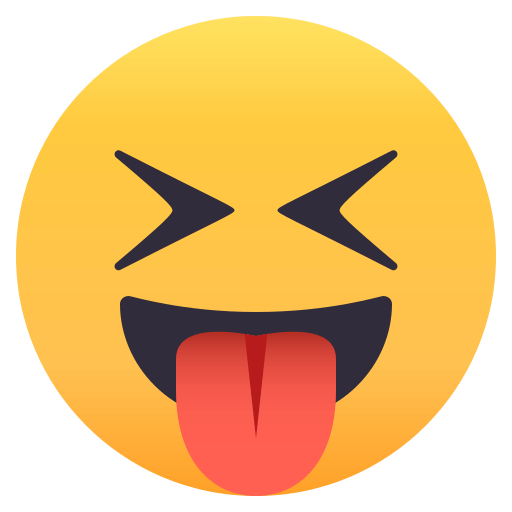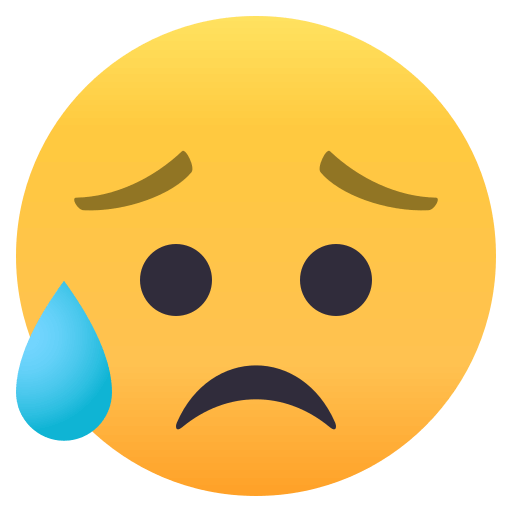gentle - 帮助你快速部署代码到测试环境
/ / / 阅读数:8708前言
我想很多开发的同学都经历过这样的开发流程:
- 本地修改代码
- 把代码推到测试环境
- 重启测试环境需要的服务
- 本地看效果,改 bug 重复 1-3
- 功能稳定后上线
这个过程有什问题呢?
- 假设你是一个做过运维或者能力很强的人,比如我这种,本地跑测试环境,但是假如一个新人,或者对测试环境中的某些 部分不是很了解的人,甚至需要和生产环境完全一样的条件下,本地可能就不好使了。那么这需要一个测试服务器
- 首先你每次修改代码,push , 重启环境都需要你登陆测试环境,至少不够自动化。然后退回本地看效果,这个过程有点浪费时间和经理
- 其次是你可能有好几个项目,他们之间可能都没什么共通点。你需要多个测试环境
- 当然你可以写几个脚本,为你每个测试环境写一个东西去自动化这些,未尝不可。只是需要重复造很多轮子
- 假如为了安全有跳板机,你需要登陆跳板机才能跳到你的测试服务器,你可能要写很复杂的 expect 脚本
然后是我认为最重要的:
凡是屁大点事就放个 deamon 的运维都是耍流氓,就拿小屁几台服务器还搞神马 salt, ansible 之类的事情,真是太无聊了.
这些东西帮助你做了很多事情,但是会让你变得更懒。而且重要的是 - 它们写的并不一定只符合你的需要或者就不符合你的需要。我喜欢简单粗暴的实现,最近在看 fabric 的代码,作为做过 op, 也给 salt 贡献过代码的我,写了这个东西: gentle , 帮助我自动化提交代码到我的测试环境。这个东西是我认为符合我需要,或者大部分开发同学需要的小东西,基于 fabric, docopt 和 yaml.
我的工作的一些特点
我负责几个项目,它们有以下特点
- 项目在不同的机房,有完整的测试环境和相关数据
- 项目依赖的服务基本不同,比如有的使用了 supervisor, 有的是程序 fork 后退出了父进程;有的使用了 nginx+uwsgi, 有的就是 nginx + 服务等.
- 项目之间需要的依赖应用不同,且启动顺序有区别。这个很好理解,启动需要先启动 A, 再启动 B, 才能启动 C
- 项目有的需要登陆跳板机
我以前的个人的开发习惯和流程
- 我有一个专门的存放服务配置的目录,后缀是 ip 或者项目的名字. git 版本库,每次更新后上传到测试环境
- 我有专门的 op PATH, 做了很多 alias, 都是一些 python 或者 shell 的脚本,用来同步测试环境,登陆测试环境撑起服务的脚本
看起来以前用的也不错。但是 gentle 能怎么样提高呢?
gentle 的开发流程
- 切换到你要开发的目录
- 初始化这个目录,其实就是在当前目录增加一个.gentle.yaml
- 根据你的需要配置测试环境账号 ip 密码,想要同步的目录,需要重启的服务和优先级已经命令
- 以后每次只需在这个目录下,使用 gt publish 或者更懒 gt p, 他就会帮你自动 rsync 然后重启相关服务.
具体使用可以去我的 github 或者 readthedocs.org
安装和依赖
我已经放到了 pypi, 你可以使用 pip 或者 easy_install
sudo pip install gentle |
这样在系统环境下会有一个 gt 命令
fabric 有 2 个对于项目更新的函数,一个是 rsync_project, 一个是 upload_project, upload 是把项目压缩在服务器上解压缩,实际上很浪费时间,但是 rsync_project 不能使用 env.password, 需要手动输入一次密码,都很不爽,我找到一个解决办法就是 sshpass, 帮助自动输入 rsync 的密码,我也给 fabric 提了 PR. 我的项目使用了我个人的改进版的 rsync_project
如果你是 ubuntu 直接:
sudo apt-get install sshpass其他操作系统可以在这里下载 http://sourceforge.net/projects/sshpass/ 然后编译
tar zxvf sshpass-1.05.tar.gz && cd sshpass-1.05 && ./configure &&
make && sudo make install一个我的测试环境的例子,我加注释说明
host: 192.168.3.11 #测试服务器, 格式是user@host:port password: dongwmspassword #登录服务器需要的密码 gateway: #可以不存在,中间服务器,格式是user@host:port gatewaypassword: #中间服务器(jump跳板机)的密码 rsync: #这个操作是rsync lpath: $ROOT #你可以使用全路径, $ROOT表示当前路径,本地目录 rpath: /opt/tornado # 测试环境的目录 services: # 每个段落就是一个服务,这里有nginx和supervisor nginx: command: kill -9 `ps -ef |grep nginx|grep -v grep|awk '{print $2}'` && /opt/nginx/sbin/nginx #启动的命令 lpath: /usr/local/etc/nginx/nginx.conf #nginx.conf的本地地址 priority: 1 #优先级越高越先执行 rpath: /opt/nginx/conf/nginx.conf #测试环境的nginx.conf路径 sudo: false # 因为这个环境很宽松 不需要sudo user: #sudo使用的用户,默认是登陆的用户 supervisor: command: supervisorctl -c /etc/supervisor/supervisord.conf reload lpath: /Users/dongwm/settings/supervisord.conf.31 priority: 2 rpath: /etc/supervisor/supervisord.conf sudo: false user: username: root #登陆服务器的默认用户, 你可以在使用host的时候指定用户 |
欢迎给我 issue 和 PR
TODO
- 因为很多人会用到跳板机,我想加入跳板机的用法,看起来就像直接在本地操作远程一样 # 更新 2013-12-03 完成
- 设置输出是否隐藏,目前保留就是为了让我看到执行的过程
- 设置支持多测试环境一起部署,或者说让生成环境的部署一样方便